A webes böngészés során gyakran megnyitom a linkeket, amelyekkel a háttérben lévő új lapokon találkozhatok, ami túl sok nyitott lapot hagyhat nekem, hogy nyomon követhessem egy kínos rövid idő után. Könnyen zavart vagyok, de játékosan is megpróbálom befejezni azt, amit elolvastam, mielőtt a következő dologra ugrik. Ha a Safari és a nyomógombos beállítás engedélyezve van a Mac-en, gyorsan megtekinthetem a linkeket anélkül, hogy elhagynám az aktuális oldalat, vagy megnyitnám egy másik lapot.

", " modalTemplate ":" {{content}} ", " setContentOnInit ": false} '>
Az előnézeti képesség engedélyezéséhez lépjen a Rendszerbeállítások> Trackpad elemre . Ha már nincs ott, kattintson a tetején található Point & Click fülre, majd jelölje be a Look up & data detectors ( Keresés és adat detektorok) jelölőnégyzetet.
Ezzel a beállítással ellenőrizhető, hogy egy hivatkozás három ujjával érhető meg egy kis ablak, amely lehetővé teszi a link mögötti weblap előnézetét. Ezen az előnézeti ablakban lapozhat az egész oldal elolvasásához, ha többet szeretne tenni, mint egy gyors előnézet. Az előnézeti ablakban kattintva megnyithatja az oldalt egy új Safari lapon, vagy kattintson az ablakon kívülre az előnézeti ablak bezárásához.
Ehhez a manőverhez multitouch trackpad szükséges, de nem kell újabb Force Click nyomógombot használni.

", " modalTemplate ":" {{content}} ", " setContentOnInit ": false} '>
Ez a trackpad beállítás lehetővé teszi, hogy három ujjal érintse meg az egyszerű szöveges szavakat, hogy keresse meg a szótár definícióját. A Chrome-ban a hármas érintse meg a szavakat a sima szöveg és a hiperhivatkozott szöveg esetében is - a linkek előnézetét nem jeleníti meg. Ami a Firefoxot illeti, az nem támogatja ezt a trackpad beállítást. Az összes Chrome-ot, Firefoxot és Safarit egy régebbi MacBook Pro operációs rendszeren teszteltem, amelyen az OS X 10.11 El Capitan futott.
(Via OS X Daily)









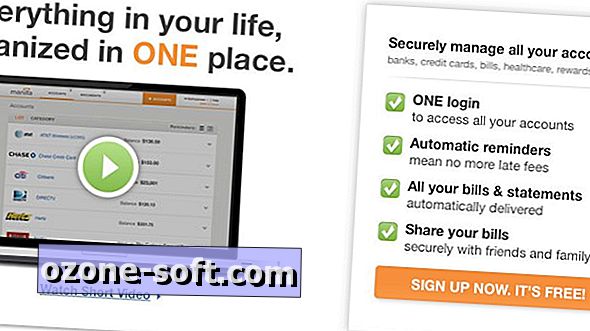



Hagyjuk Meg Véleményét